Jak zainstalować motywy tapet w Windows 10
Microsoft System Windows 10 / / March 18, 2020
Nie spędzam dużo czasu, patrząc na pulpit systemu Windows, ale fajnie jest mieć piękną tapetę do oglądania od czasu do czasu.
Nie spędzam dużo czasu, patrząc na pulpit systemu Windows, ale fajnie jest mieć piękną tapetę do oglądania od czasu do czasu. Wraz z wprowadzeniem systemu Windows 7 Microsoft dodał opcję motywu tapety do ustawień Personalizacji. Ta funkcja stała się dużą częścią promowania systemu Windows 7 przez jakiś czas, a nawet miał cotygodniowe prezentacje tapet na oficjalnym blogu Windows. Od wydania systemu Windows 8 funkcja została zminimalizowana, ale nadal jest dostępna i łatwa w konfiguracji. Spójrzmy.
Pobierz i zainstaluj motyw tapety w systemie Windows 10
Kliknij Start> Ustawienia> Personalizacja, wybierz kartę Motywy, a następnie kliknij Ustawienia motywów.
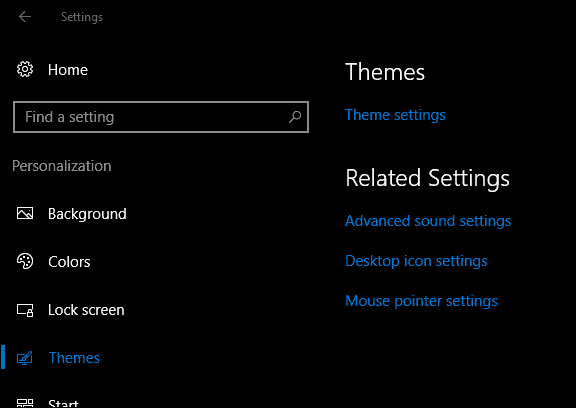
Spowoduje to uruchomienie interfejsu personalizacji klasycznych motywów. Jeśli wcześniej korzystałeś z motywów w starszych wersjach systemu Windows, znajdziesz wszystkie istniejące motywy wraz z domyślnymi motywami dołączonymi do systemu Windows 10. Aby pobrać dodatkowe motywy, kliknij
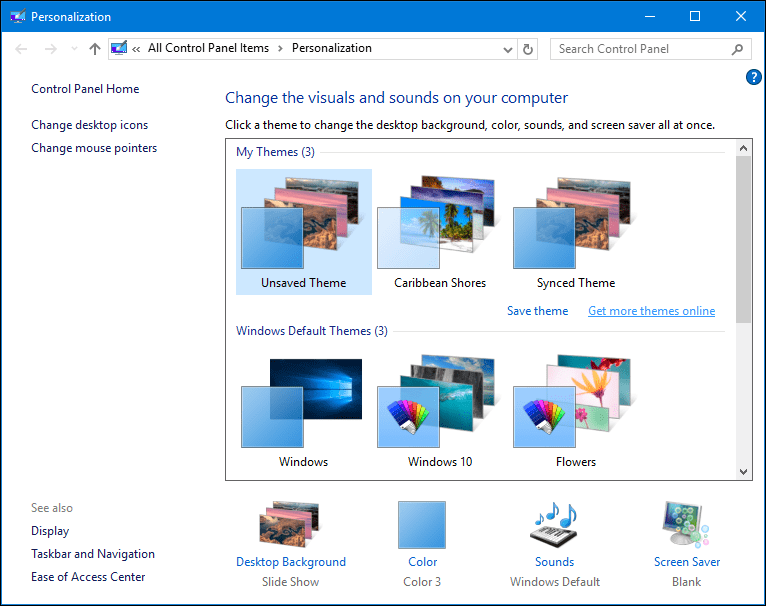
Galeria personalizacji zawiera kolekcję motywów tapet na różne okazje; niektóre z nich obejmują zwierzęta, cuda przyrody, krajobrazy i panoramy dla monitorów szerokoekranowych.
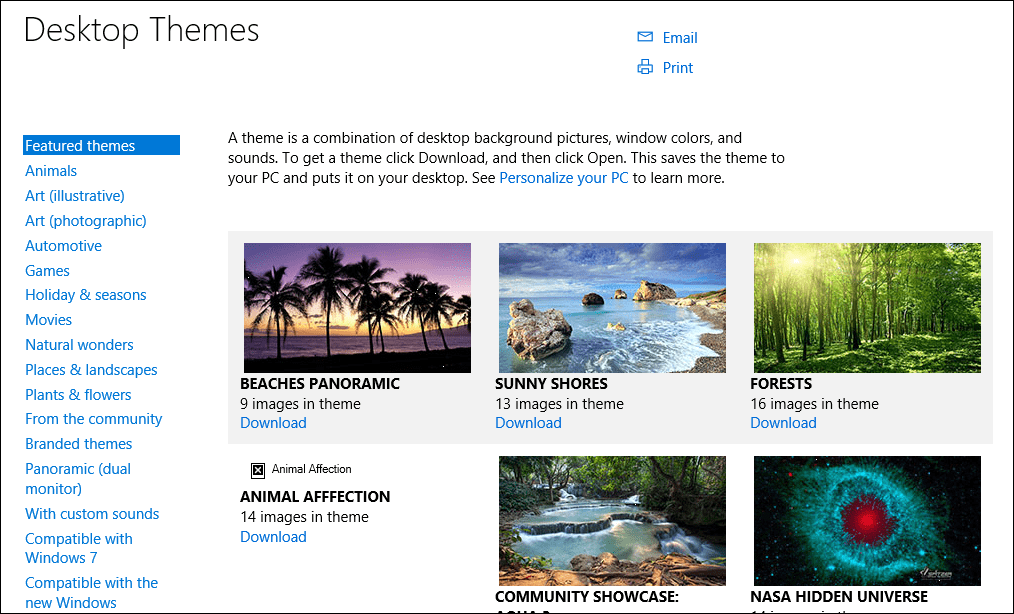
Gdy znajdziesz motyw, który ci się podoba, kliknij link Pobierz, a następnie kliknij Zapisz.
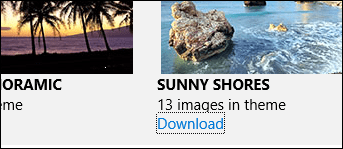
Kliknij dwukrotnie plik motywu, aby go rozwinąć i zainstalować.
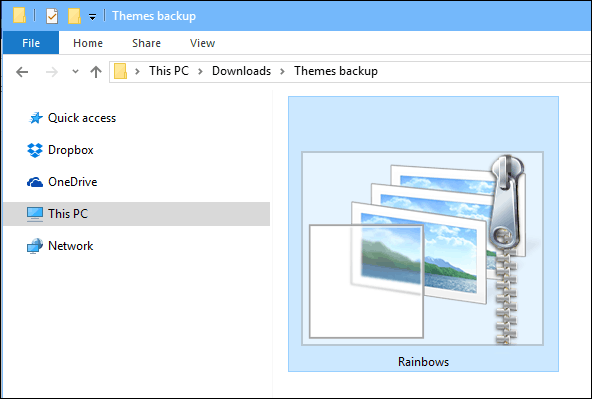
Motyw zostanie dodany do galerii personalizacji, gdzie można go dalej dostosować, wybierając kolor lub usuwając tapetę z pokazu slajdów.
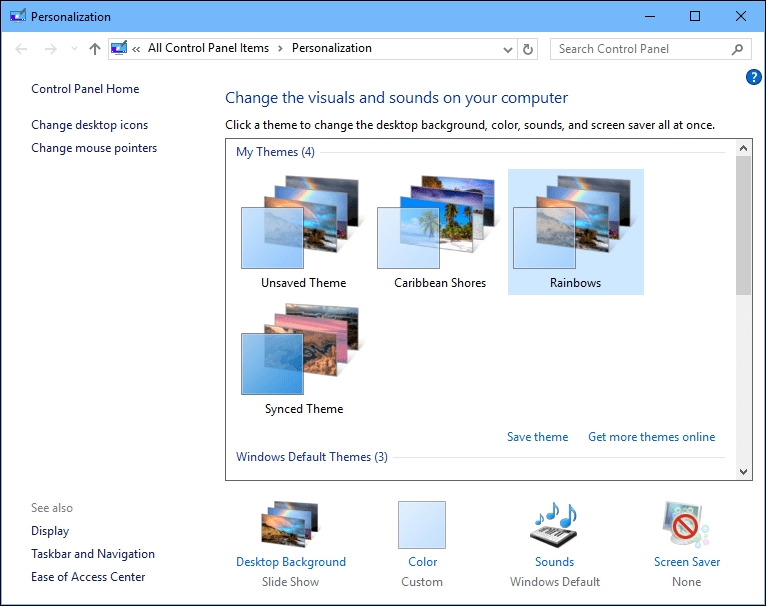
Jedną z zauważalnych zmian w motywach w Personalizacji jest sposób ich tworzenia i udostępniania. Możesz to teraz zrobić, najpierw organizując tapety w osobne foldery. W ustawieniach Personalizacja kliknij Tła> kliknij Przeglądaj pod Wybierz albumy do pokazu slajdów, wybierz folder zawierający twoje tapety.
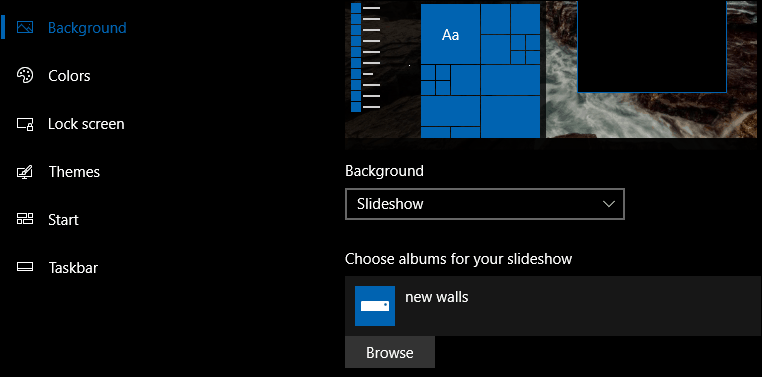
Wróć do klasycznego okna Personalizacja, kliknij prawym przyciskiem myszy niezapisany motyw, a następnie kliknij Zapisz motyw do udostępnienia.
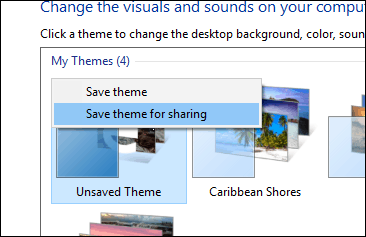
Nadaj nazwę, a następnie kliknij Zapisz.
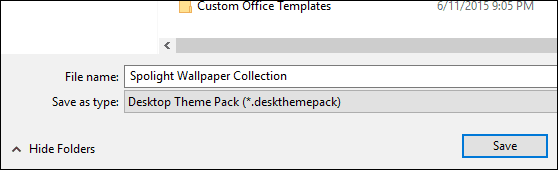
Windows 10 wprowadził również nowe opcje personalizacji w tle. Funkcja Windows Spotlight dynamicznie dodaje nowe wrażenia do ekranu blokady. Niektóre zdjęcia są oszałamiające, ale Microsoft nie ułatwił ich zapisywania. Instrukcje znajdują się w naszym poprzednim artykule jak znaleźć i zachować tła Windows Spotlight. Czy lubisz personalizować pulpit systemu Windows, czy wolisz zachować prostotę wanilii? Daj nam znać w komentarzach.
